Introducción
Una vez que haya creado y configurado adecuadamente su Agente de IA en la vista Experto, puede navegar al cuarto paso del Asistente de Proceso (Reglas de Negocio) para configurar el Agente de IA como una Acción de Actividad.
Qué debe hacer
Para configurar su Agente de IA como una Acción de Actividad, siga estos pasos:
1.En el paso de Reglas de Negocio, haga clic en la opción Acciones de Actividad.
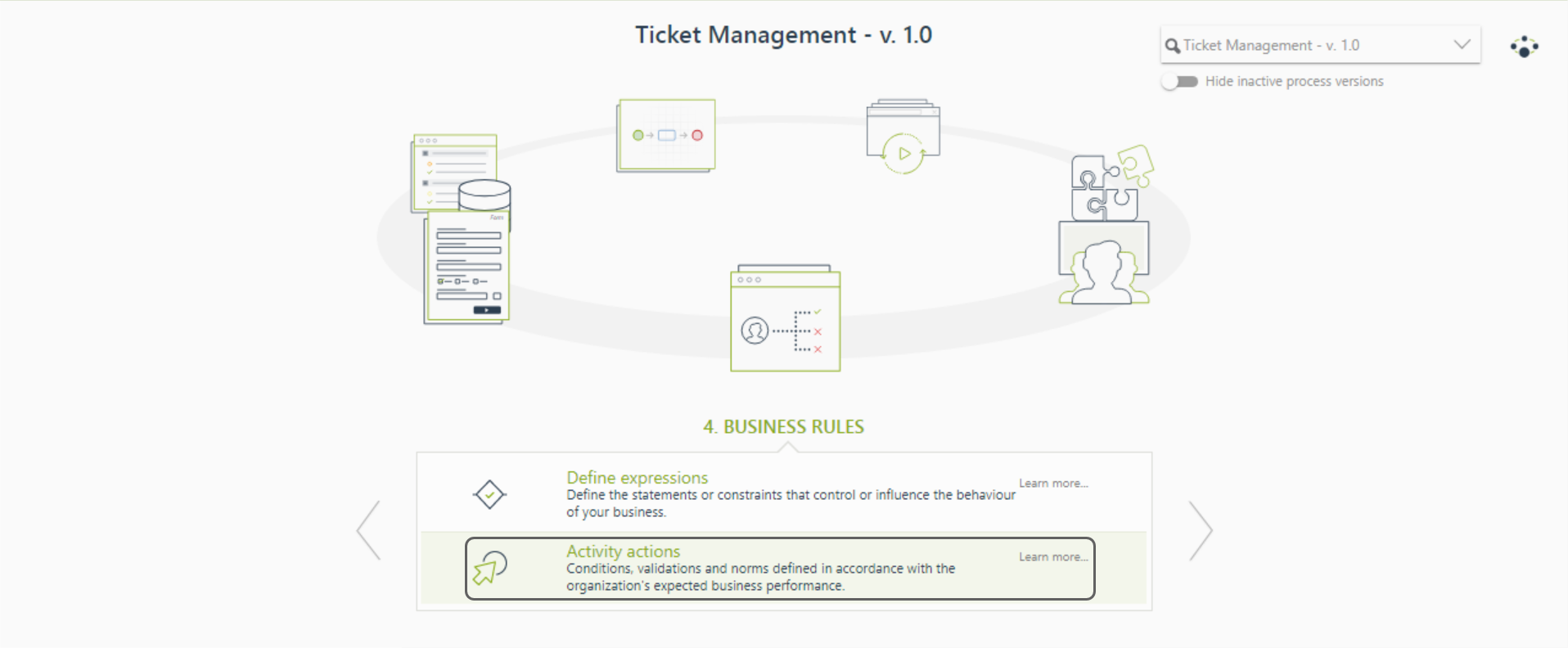
2.Haga clic en la Tarea de IA dentro de su proceso donde desea configurar el Agente de IA.
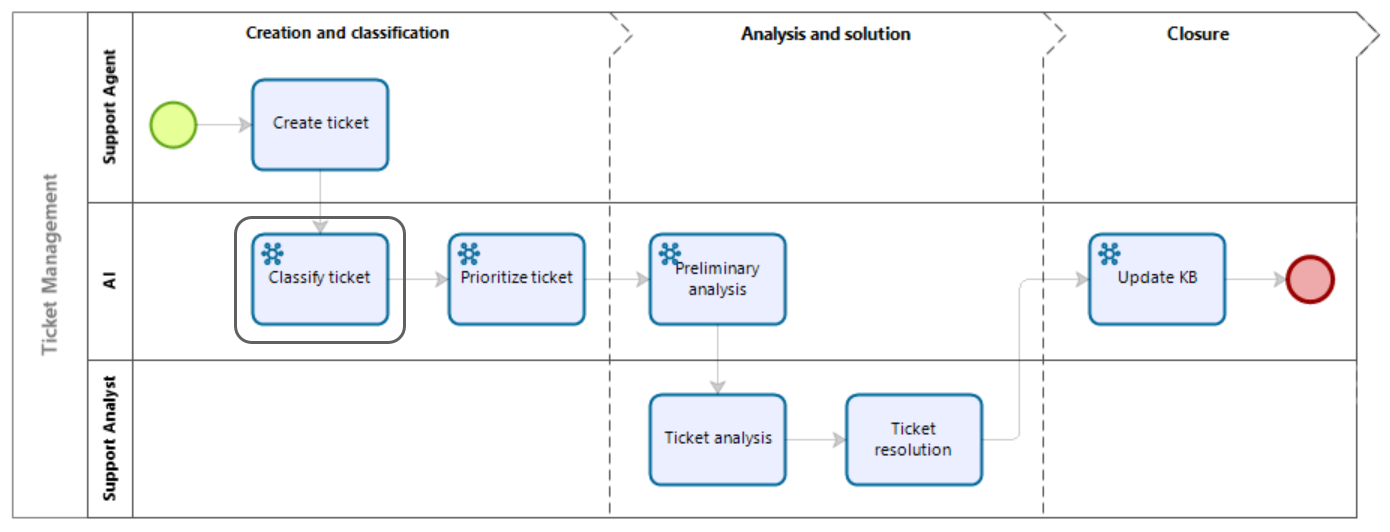
3.Haga clic en el ícono + para agregar una Acción de Actividad dentro de la tarea. Recuerde que puede agregar una Acción de Actividad tanto Al Entrar como Al Salir de la tarea. Seleccione la Acción de Actividad del Agente de IA.
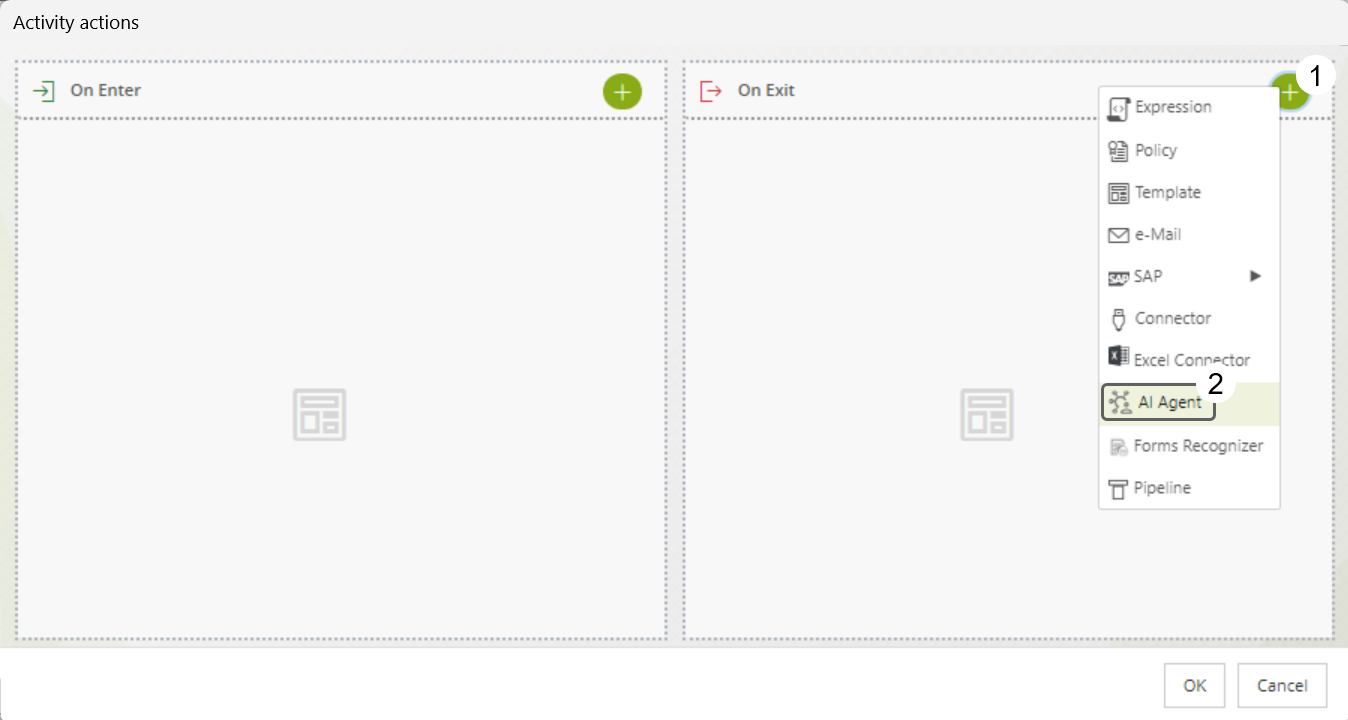
Esta acción abre el asistente de Configuración de instancia de Agente de IA, donde puede configurar su Agente de IA como una Acción de Actividad.
4.El primer paso del asistente es el paso de Definición del Agente. Aquí, puede elegir una Categoría del menú desplegable etiquetado Categoría de Agentes. Debajo de la etiqueta Agentes de IA disponibles por Categoría, una tabla muestra los Agentes de IA correspondientes a la Categoría seleccionada, junto con sus nombres y descripciones. Para configurar un Agente de IA como una Acción de Actividad, haga clic en él en la tabla. Además, defina un Nombre para mostrar para su Acción de Actividad. De forma predeterminada, Bizagi selecciona el nombre del Agente de IA como el Nombre para mostrar para esta Acción de Actividad.
Haga clic en el botón Siguiente>> para proceder al segundo paso del asistente.
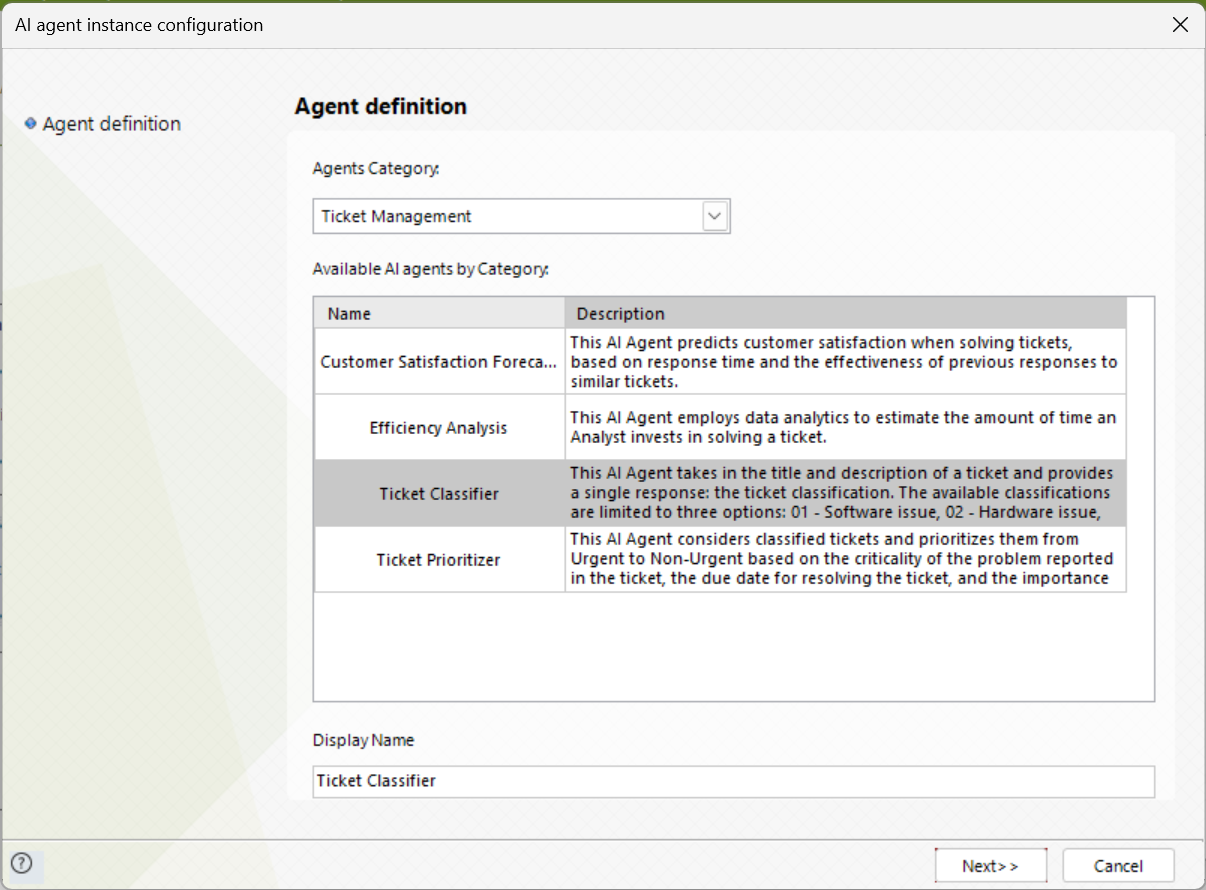
5.El segundo paso del asistente es el paso de Entradas del Agente, donde debe mapear los atributos de su Modelo de Datos que sirven como entradas para su Agente de IA. Haga clic en el botón Siguiente>> para continuar.
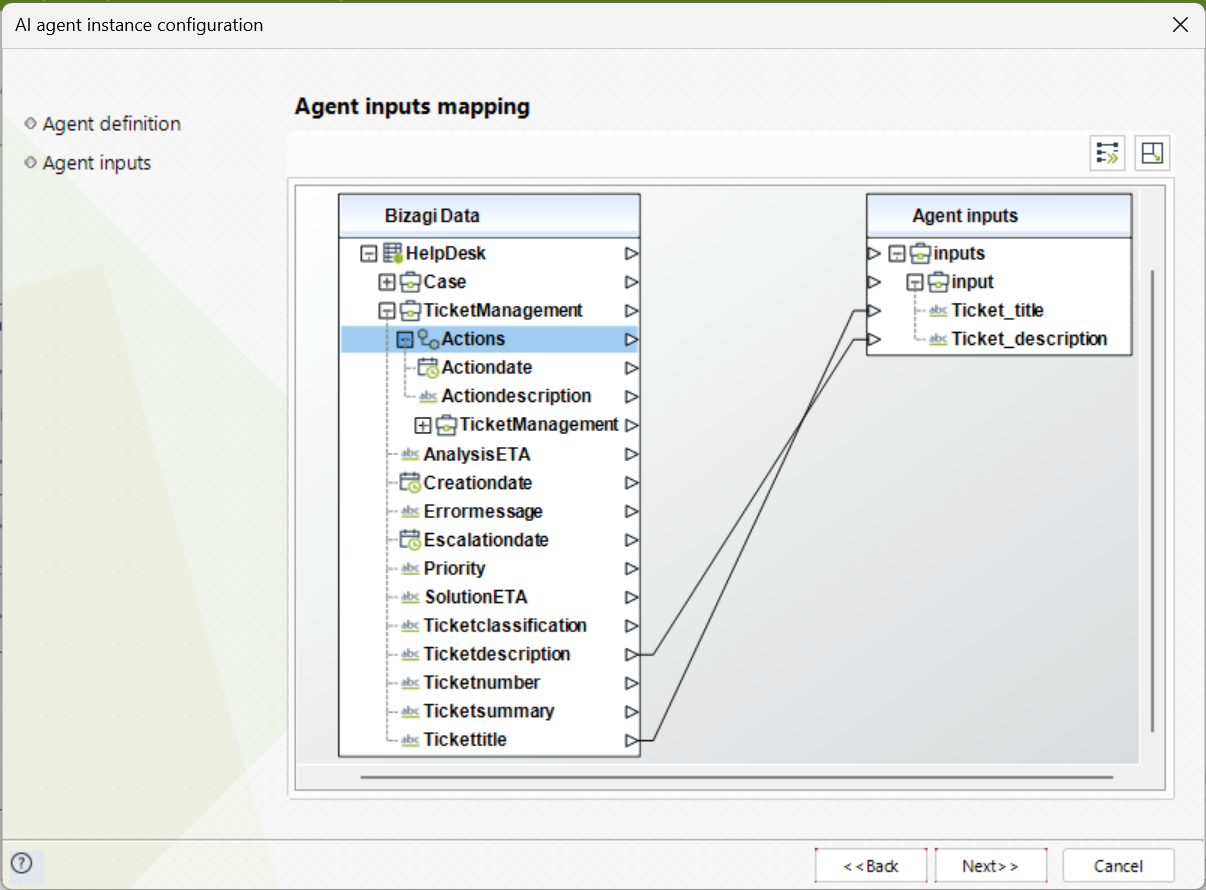
6.El tercer y último paso del asistente es el paso de Salidas del Agente, donde debe mapear los atributos de su Modelo de Datos que almacenarán la salida de su Agente de IA. Recuerde que la salida del Agente de IA es un String, por lo que el atributo del Modelo de Datos que seleccione debe cumplir con este tipo de datos.
En este paso, también puede definir el manejo de errores en caso de que su Agente de IA no proporcione una respuesta. Puede optar por lanzar una excepción y detener el proceso hasta que se aborde el error, o continuar a pesar del error y mapear el mensaje de error. Si elige esta última opción, asegúrese de que su Modelo de Datos incluya un atributo para mapear el mensaje de error.
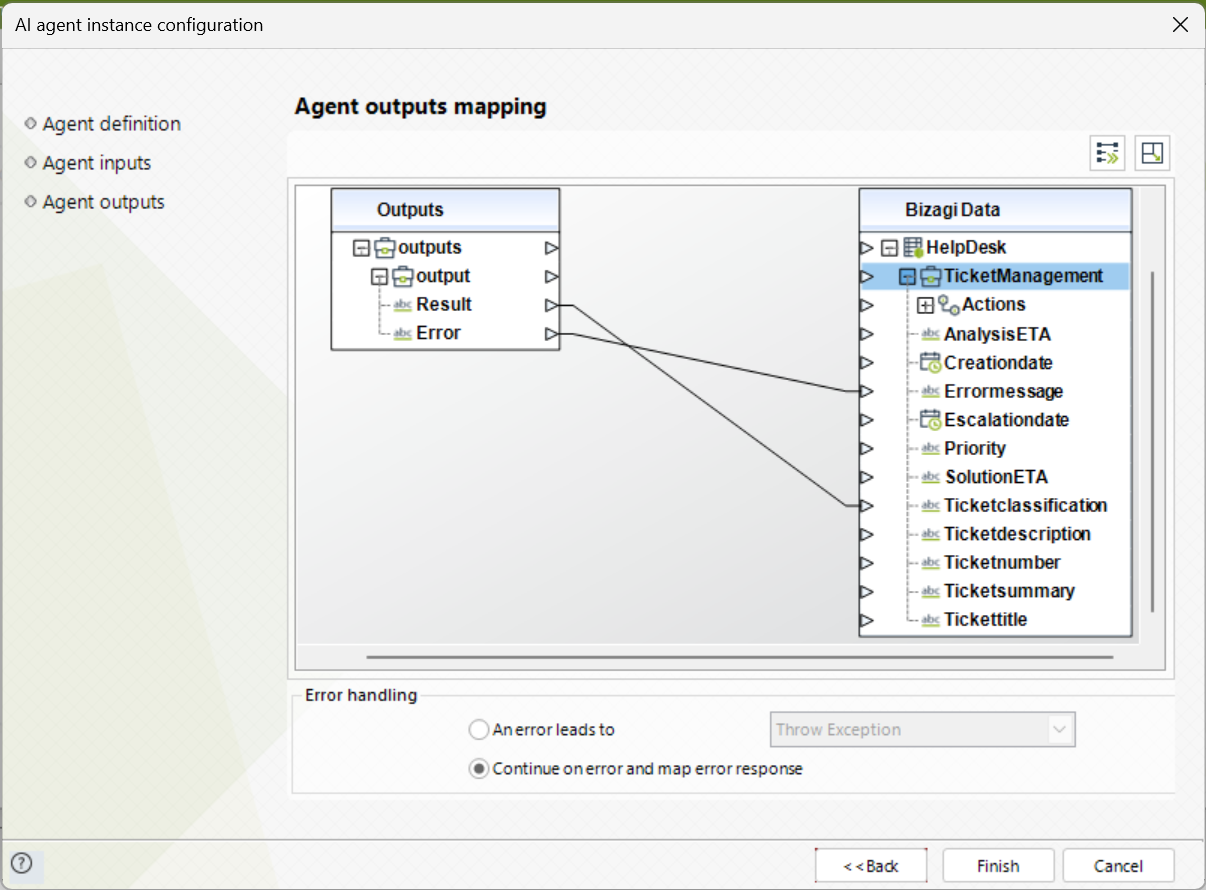
Haga clic en el botón Finalizar para completar la configuración y cerrar el asistente.
7.Confirme que la Acción de Actividad aparece donde la configuró y haga clic en el botón OK para guardar la configuración.
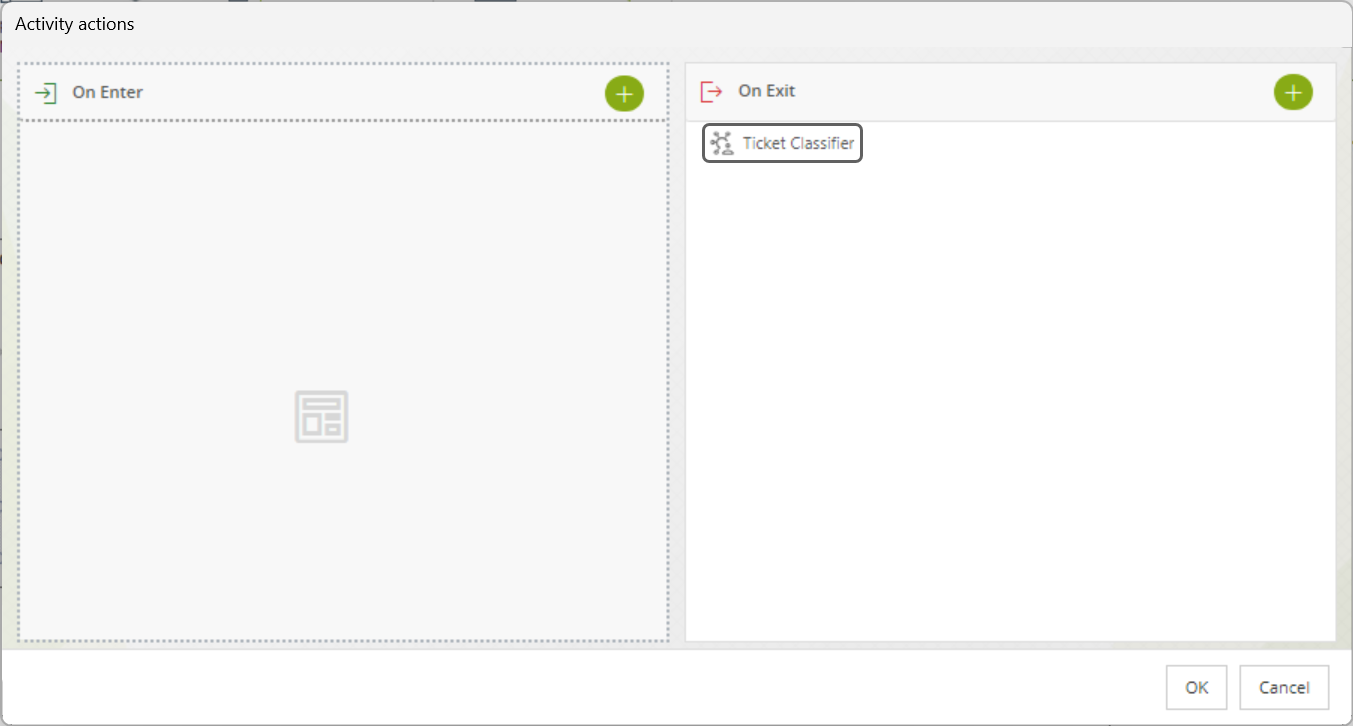
|
Tenga en cuenta que una Tarea de IA permite solo una Acción de Actividad de Agente de IA. |
Está todo listo y preparado para utilizar su Agente de IA dentro de su proceso.
Last Updated 10/24/2024 11:54:22 AM